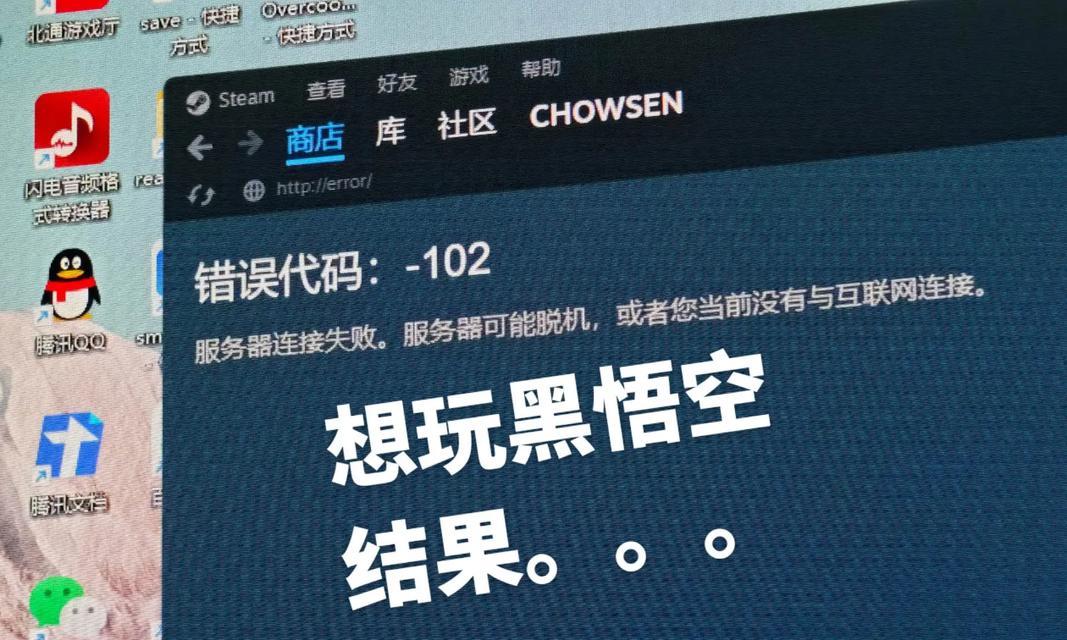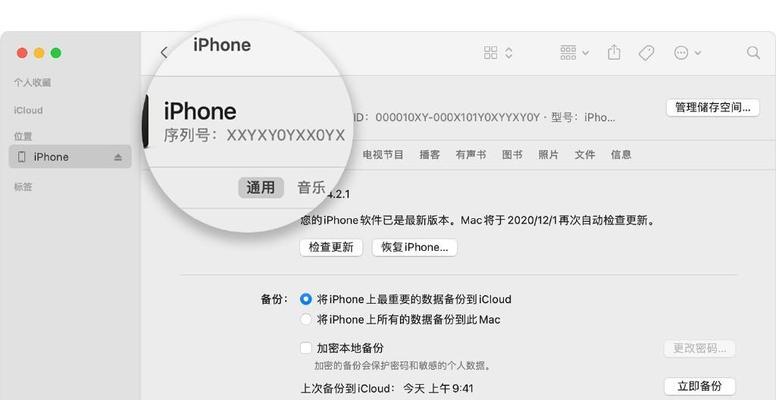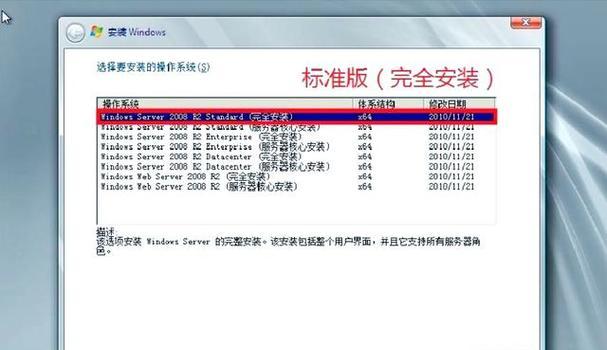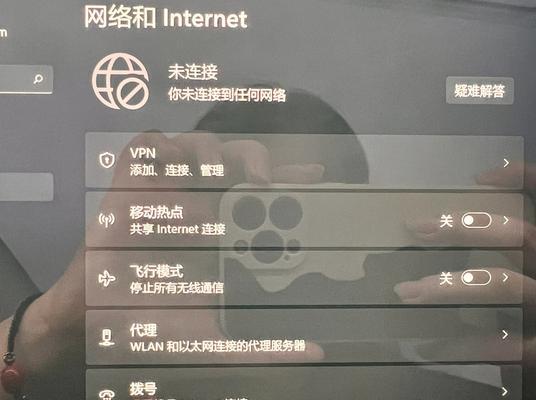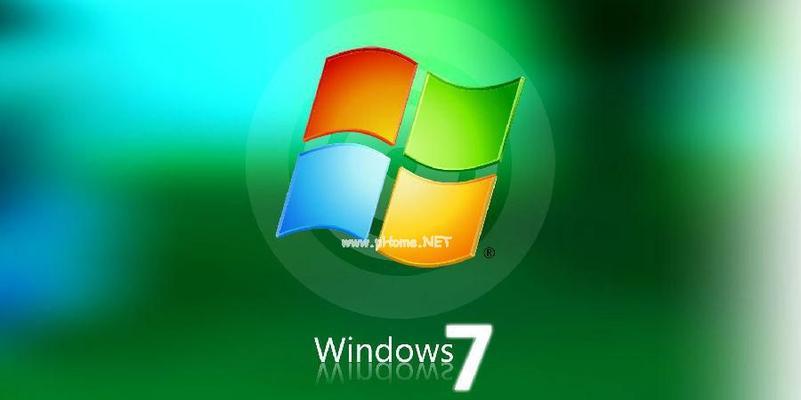在使用三星笔记本的过程中,随着时间的推移,你可能会发现原先的操作系统已经不够流畅或出现了一些问题。这时候,重新安装一个全新的操作系统就是一个不错的选择。本文将详细介绍如何在三星笔记本上安装新的操作系统,让你的笔记本重获新生。

1.准备工作
在开始安装之前,首先确保你已经备份好所有重要的文件和数据,因为安装新系统会清空硬盘上的所有内容。

2.下载操作系统镜像文件
打开三星官方网站或其他可信赖的软件下载网站,下载最新版的操作系统镜像文件,确保选对与你笔记本型号和配置相匹配的操作系统版本。
3.制作启动盘

使用U盘或光盘刻录工具,将下载好的操作系统镜像文件刻录到U盘或光盘上,制作成启动盘。
4.进入BIOS设置
重新启动笔记本,同时按下F2或删除键进入BIOS设置界面。
5.修改启动顺序
在BIOS设置界面中,找到“Boot”选项,并调整启动顺序,将U盘或光盘设备置于第一位。
6.保存设置并重启
保存BIOS设置,并重启笔记本。此时,笔记本将会从U盘或光盘启动。
7.进入安装界面
等待笔记本重新启动后,会出现操作系统的安装界面。根据提示,选择合适的语言和其他设置。
8.分区和格式化硬盘
在安装界面的磁盘选项中,选择合适的磁盘分区方案,并进行格式化操作,清空原有数据。
9.选择安装目标
选择将操作系统安装到笔记本的硬盘上,并选择合适的存储位置。
10.安装操作系统
点击“下一步”按钮,开始安装操作系统。安装过程可能需要一些时间,请耐心等待。
11.完成安装
当操作系统安装完成后,按照提示设置用户名、密码等相关信息,完成最后的安装步骤。
12.更新系统和驱动
安装完成后,立即进行系统更新,以确保最新的安全补丁和功能更新。
13.安装驱动程序
根据三星官方网站提供的驱动程序列表,逐一安装所有需要的硬件驱动程序,以保证硬件的正常工作。
14.安装常用软件
根据个人需求,下载和安装常用的软件程序,如浏览器、办公软件等。
15.备份系统
在完成所有安装和设置后,最好再次备份整个系统,以备不时之需。
通过本文的教程,你已经学会了如何在三星笔记本上安装新的操作系统。记得在操作过程中注意备份重要数据,并按照步骤进行操作,确保安装过程顺利进行。希望这个教程对你有所帮助,让你的三星笔记本焕发新的活力。